Математические функции округления в Excel.
- Быстро, удобноExcel. Математические функции округления.
Программа Excel позволяет нам производить множество расчетов, в том числе и с помощью функций. В этой статье предлагаю ознакомиться с группой математических функций, помогающих округлять числа.
Наиболее распространенные и часто используемые функции: «Округл», «Округлвниз», «Округлвверх» и «Целое». Рассмотрим каждую функцию подробно.
Как найти данные функции в программе.
Все имеющиеся функции Excel можно найти на вкладке «Формулы», в группе «Библиотека функций» и выбрать соответствующую подгруппу. На данный момент нас интересуют «математические».
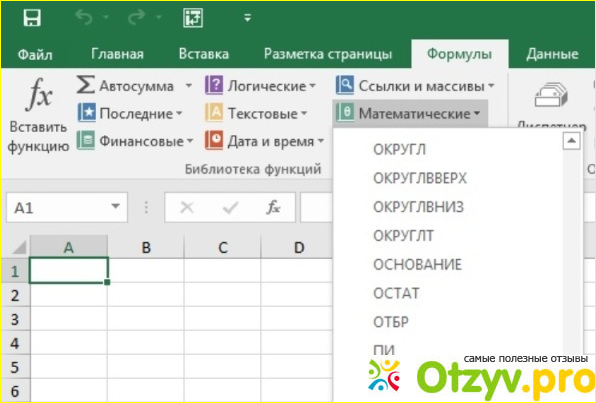
Второй способ воспользоваться функцией, который более удобен:
- выделить ячейку, в которой будет производиться расчет
- поставить знак равно
- написать название функции
-выбрать нужную из списка с помощью кнопки «Tab».
Все формулы пишутся без пробелов. Между аргументами функции ставится точка с запятой.
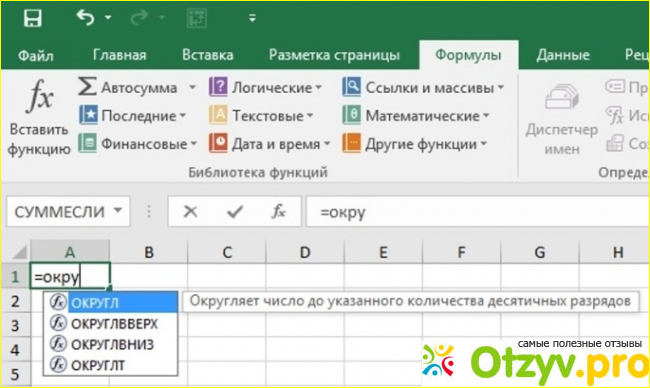
Пример:
Работу функции будем демонстрировать на примере.
У нас есть данные по объемам номенклатурных позиций. Значения объемов содержат несколько знаков после запятой и для дальнейших расчетов их нужно округлить.
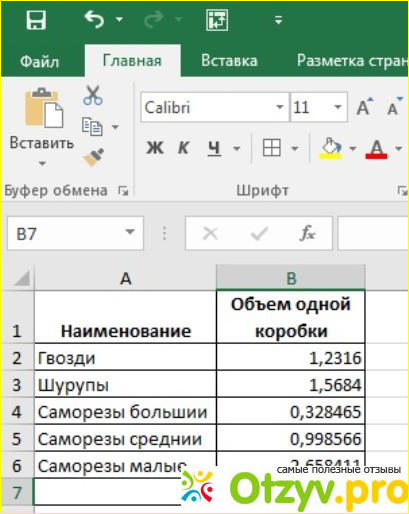
Функция «Округл»
Функция округляет число до указанного количества десятичных разрядов по правилам математики.
=Округл(Ячейка;число разрядов)
Аргументы:
Ячейка- ячейка таблицы, из которой берется число для округления.
Число разрядов – количество цифр после запятой, которое требуется оставить, до которого требуется округлить.
Пример: =Округл(В2;3) - Округлить цифру из ячейки В2 до трех знаков после запятой.
Рассмотрим, как работает функция на примере:

Функция «Округлвниз»
Округляет число до ближайшего по модулю. Другими словами, отсекает разряды до требуемого.
=Округлвниз(ячейка;число разрядов)
=Округлвниз(В2;2) - Округлить значение из ячейки В2 до второго разряда после запятой.
Пример:
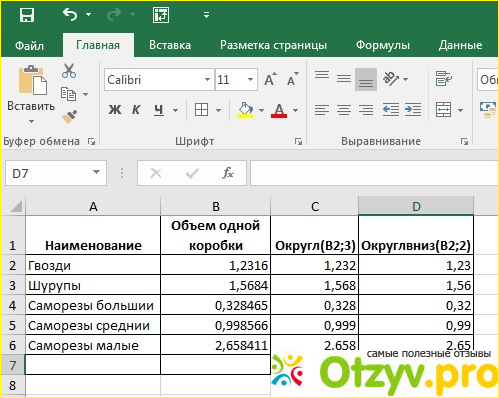
Функция «Округлвверх»
Округляет число до ближайшего большего по модулю. То есть, округляя увеличивает последний разряд на единицу.
=Округлвверх(Ячейка;Число разрядов)
=Округлвверх(В2;2) – Взять значение из ячейки В2, округлить его в большую сторону до второго знака после запятой.
Пример:
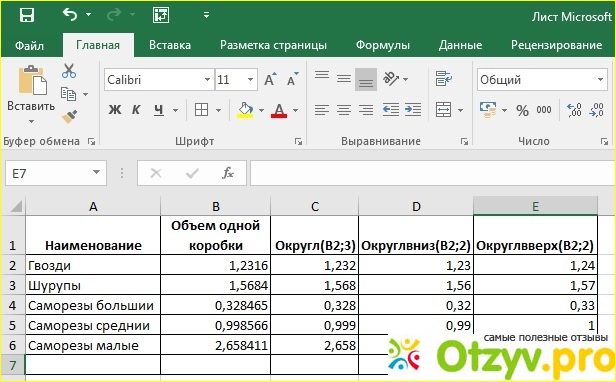
Функция «Целое»
Округляет число до ближайшего меньшего целого.
=Целое(Ячейка)
=Целое(В2) - Округлить до целого в меньшую сторону, взяв значение из ячейки В2.
Пример:
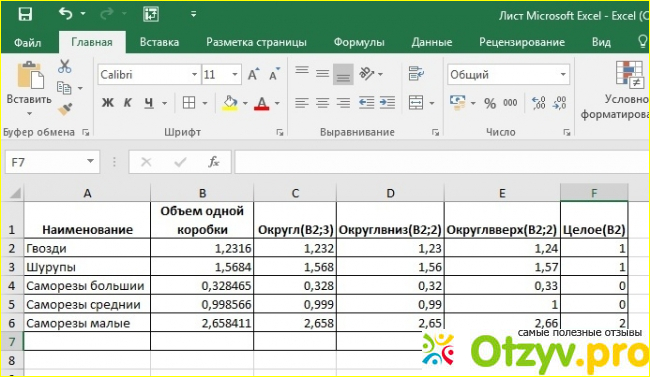
Усложним наш пример и вложим функцию в функцию.
Сделаем расчет всего объёма номенклатурных позиций.

Что бы легче было работать с функциями, в программе всплывают подсказки. Советую обращать на них внимание, так как они очень облегчают работу в программе.
Видео обзор
| Все(5) |
|---|
 Математические функции 1 Функции округления Математические функции 1 Функции округления |  Как округлять числа в Excel Четыре основных функции Как округлять числа в Excel Четыре основных функции | 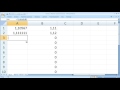 как ... округлить число до ближайшего большего в Excel как ... округлить число до ближайшего большего в Excel | 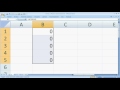 как ... работает функция округления ЦЕЛОЕ() Excel как ... работает функция округления ЦЕЛОЕ() Excel | 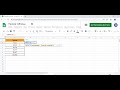 Курс Google таблицы. Урок №10. Как использовать функции округления. Курс Google таблицы. Урок №10. Как использовать функции округления. |




Комментарии на отзыв: